El panel del módulo de Gestión de No Conformidades fue desarrollado para facilitar a los usuarios la visualización de los datos más importantes relacionados con los incidentes registrados en el sistema.
A continuación, detallamos cada parte de la pantalla para ayudar a comprender mejor las opciones disponibles:
Filtros de visualización
En la parte superior de la pantalla, encontrarás filtros que permiten ajustar la información mostrada en el panel.

- Unidades organizacionales
Selecciona una unidad para visualizar únicamente los datos relacionados con ella. - Procesos
Filtra las no conformidades según los procesos registrados en el sistema. - Origen
Permite visualizar los incidentes según su origen (por ejemplo: auditorías, clientes, proveedores, etc.).
Estado de las tareas de las no conformidades

Este panel muestra un gráfico de columnas que presenta la cantidad de tareas vinculadas a las no conformidades, clasificadas por tipo y por estado. Cada columna representa un tipo de tarea en el flujo de tratamiento:
*Aacción inmediata;
*Causa y planificación;
*Implementación;
*Eficacia.
Dentro de cada columna, las tareas están segmentadas por estado, identificados por colores: en plazo, vencimiento vencido.
No conformidades por unidades organizativas
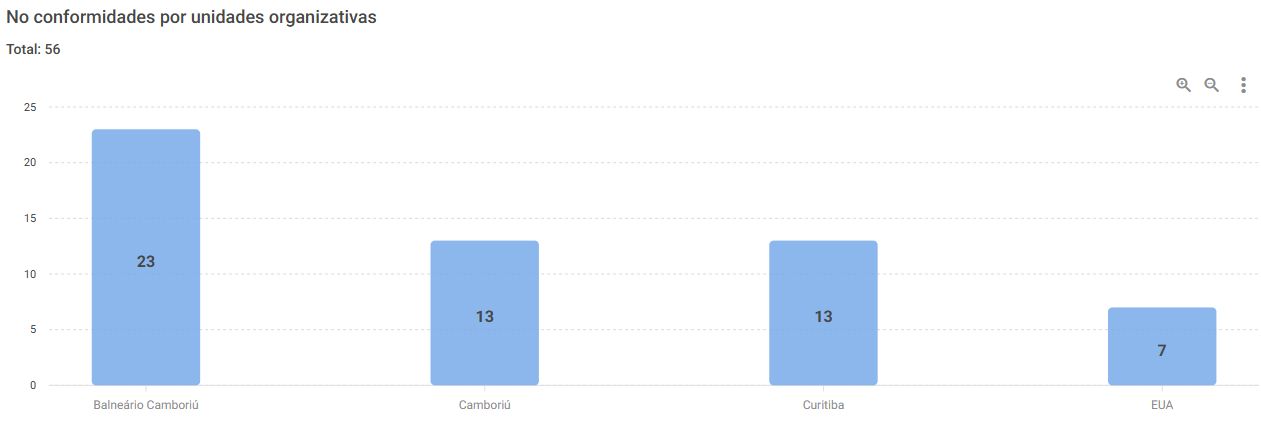
Este panel muestra un gráfico de columnas que presenta la cantidad de no conformidades registradas según la distribución de Unidades.
No conformidades por procesos

Este panel muestra un gráfico de columnas que presenta la cantidad de no conformidades registradas según la distribución de Procesos.
No conformidades por orígenes
 Este panel muestra un gráfico de columnas que presenta la cantidad de no conformidades registradas según la distribución de Orígenes.
Este panel muestra un gráfico de columnas que presenta la cantidad de no conformidades registradas según la distribución de Orígenes.
No conformidades registradas

Este panel muestra un gráfico de columnas que presenta la cantidad de no conformidades registradas no total por periodo.
Tipo de tarea del incidencia

Este panel muestra un gráfico de columnas que presenta la cantidad de tareas separadas por tipo de tarea relacionada con la ocurrencia, como:
*Realizar incidencias;
*Finalizar indicencia.
Incidencias por unidades organizativas
Este panel muestra un gráfico de columnas que presenta la cantidad de incidencias registradas según la distribución de Unidades.
Incidencias por procesos

Este panel muestra un gráfico de columnas que presenta la cantidad de incidencias registradas según la distribución de procesos.
Incidencias por orígenes

Este panel muestra un gráfico de columnas que presenta la cantidad de incidencias registradas según la distribución de orígenes.
Incidencias registradas e Incidencias cerradas
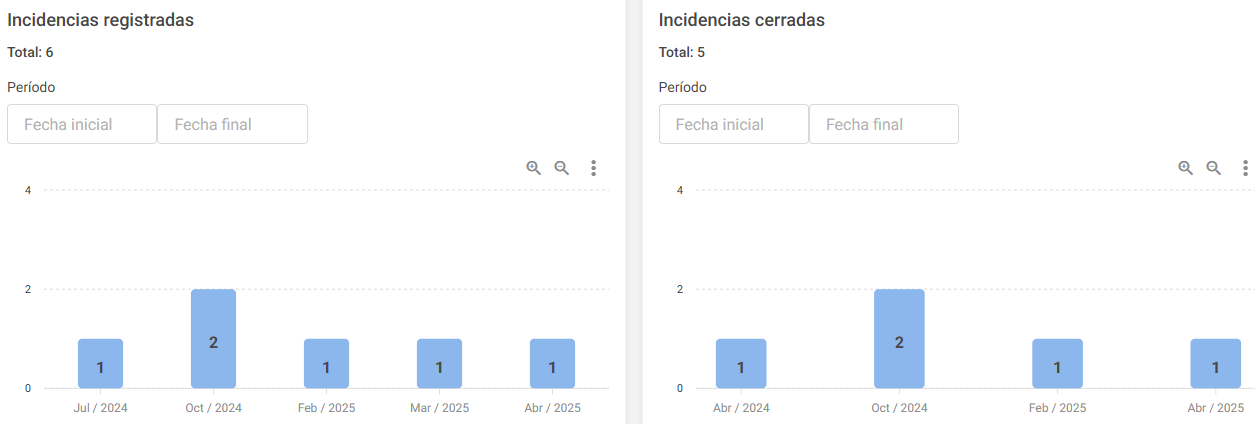
En estos paneles, es posible seguir los indicadores de ocurrencias registradas y ocurrencias cerradas en el sistema, con la opción de aplicar un filtro por período.
Panel de Incidencias registradas: Este indicador mostrará el total de ocurrencias registradas en el período seleccionado.
Panel de Incidencias cerradas: Este indicador mostrará el total de ocurrencias finalizadas en el período seleccionado.
Para visualizar los resultados, basta con completar los campos de fecha inicial y fecha final. Si no se aplica ningún período, el sistema mostrará el total general.
Funcionalidades adicionales de los paneles

En cada panel del dashboard, en la esquina superior derecha, hay íconos que ofrecen recursos extra para facilitar el análisis de los datos:
La lupa con el signo de "+" permite aumentar el gráfico (zoom in);
La lupa con el signo de "–" permite reducir el gráfico (zoom out);
El ícono de tres puntos verticales abre un menú con la opción de descargar el gráfico en los formatos SVG, PNG o CSV. Para exportar, basta con seleccionar el formato deseado y hacer clic para guardar en la ubicación deseada de su computadora.
Estas opciones son útiles para quienes desean ampliar la visualización o exportar la información para presentaciones, informes o análisis fuera del sistema.
